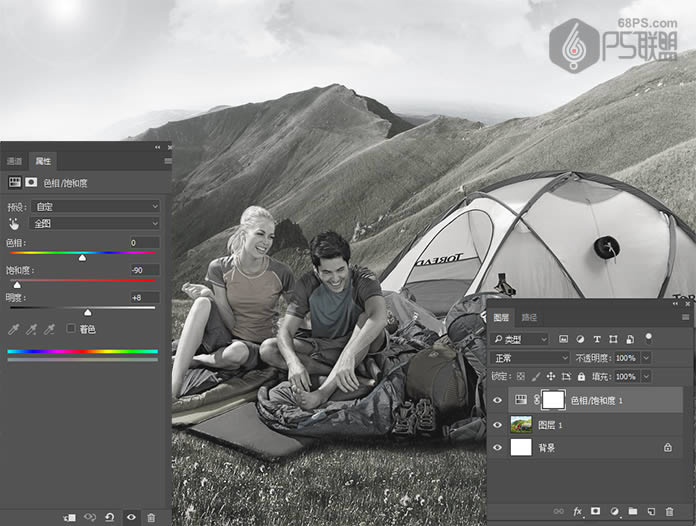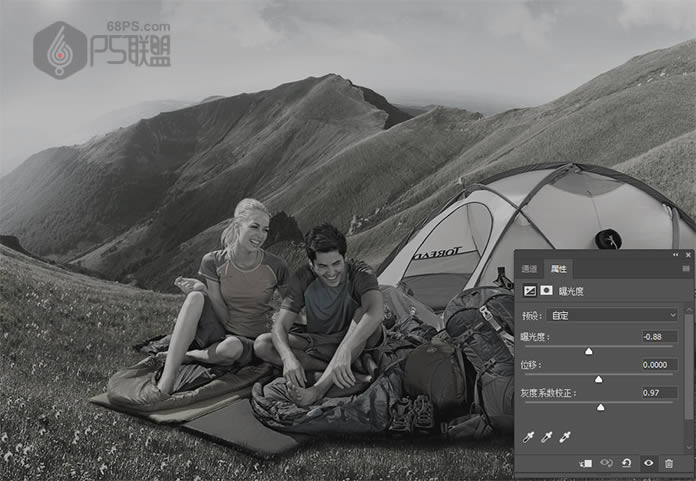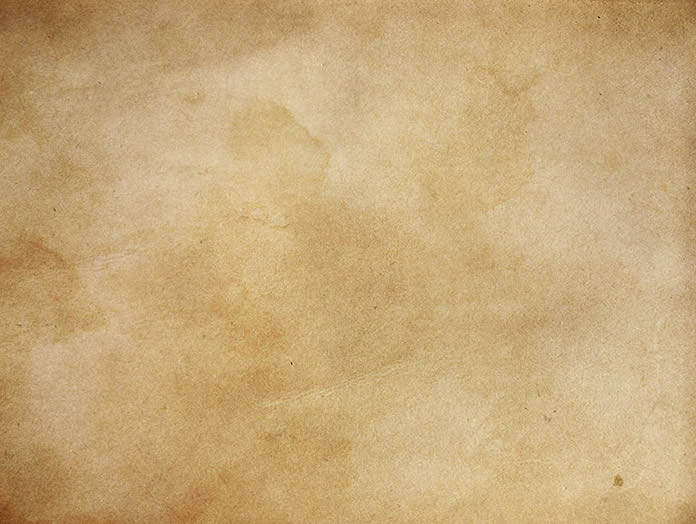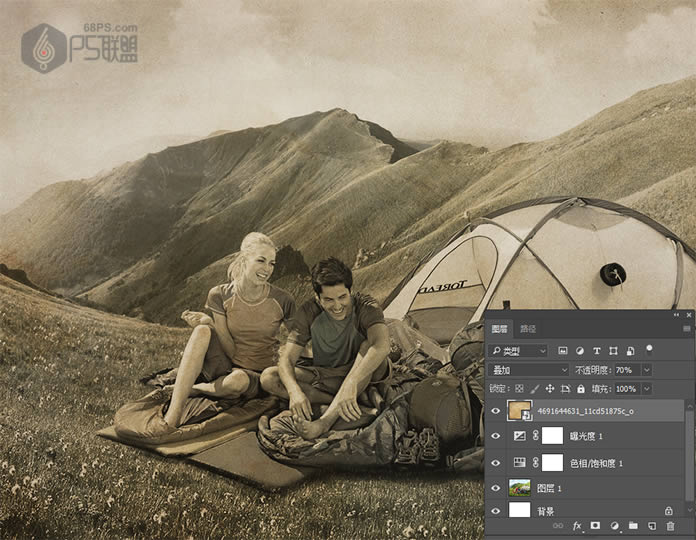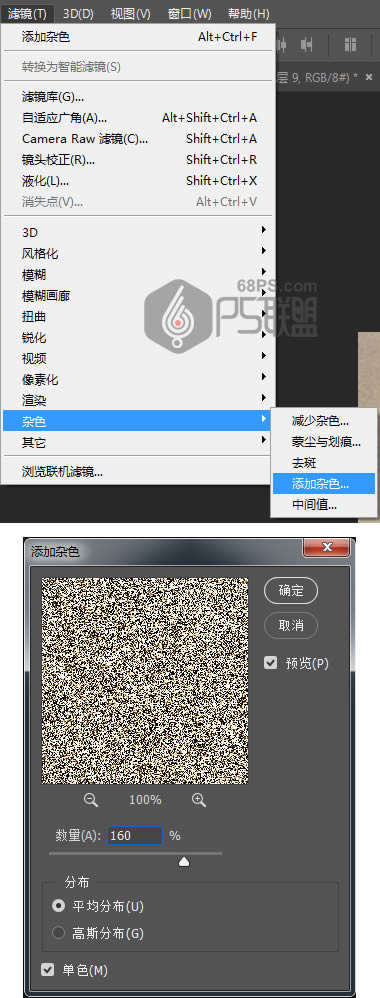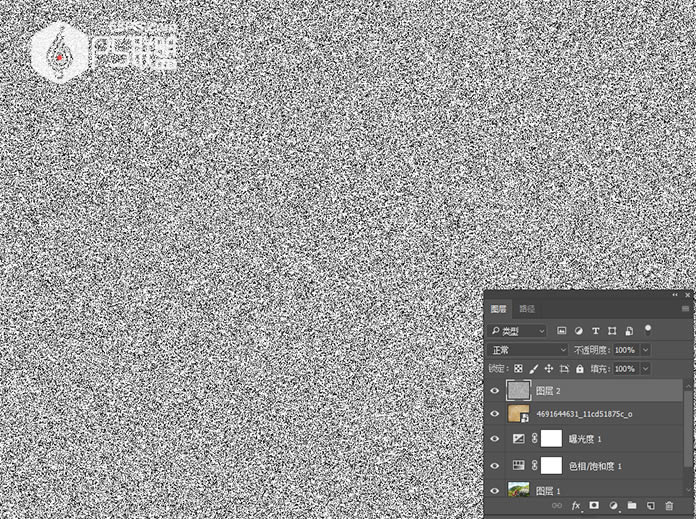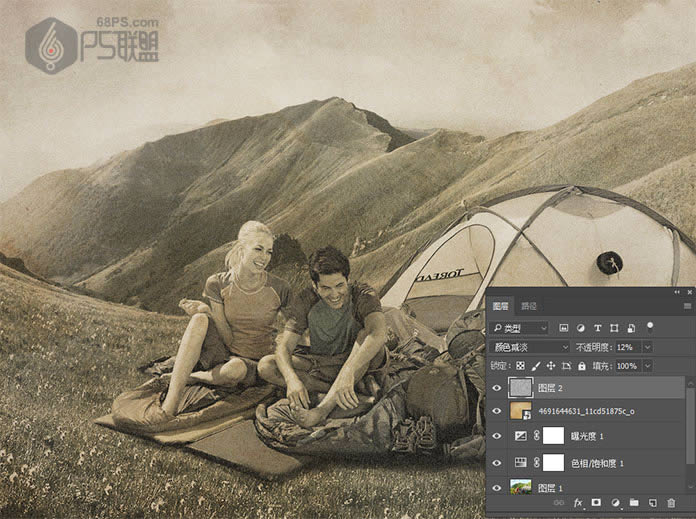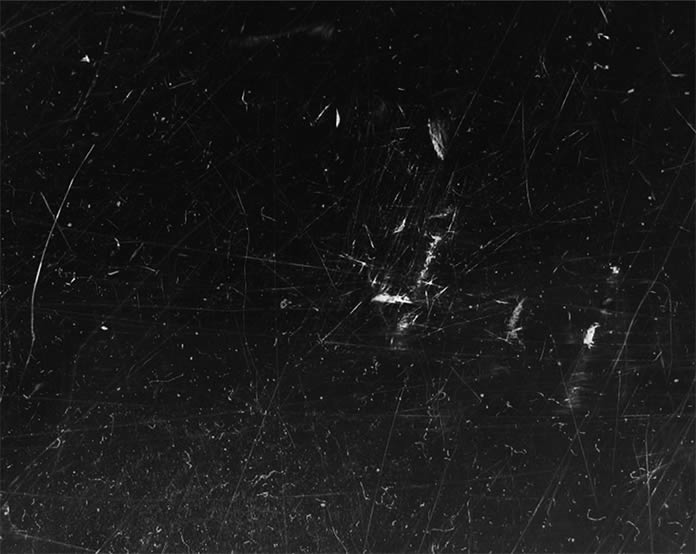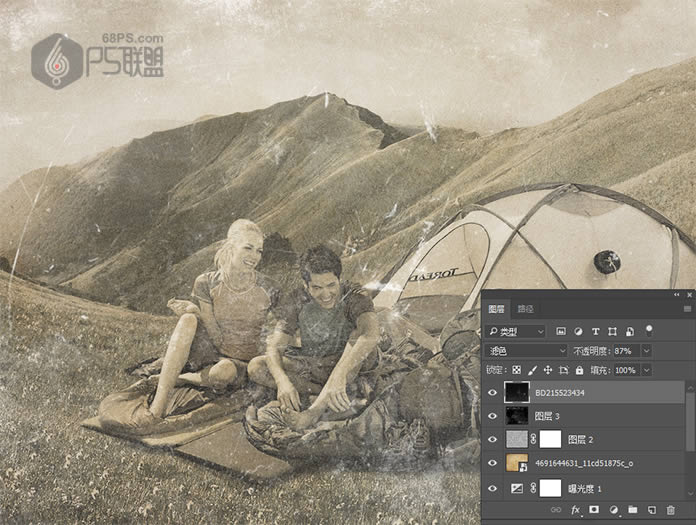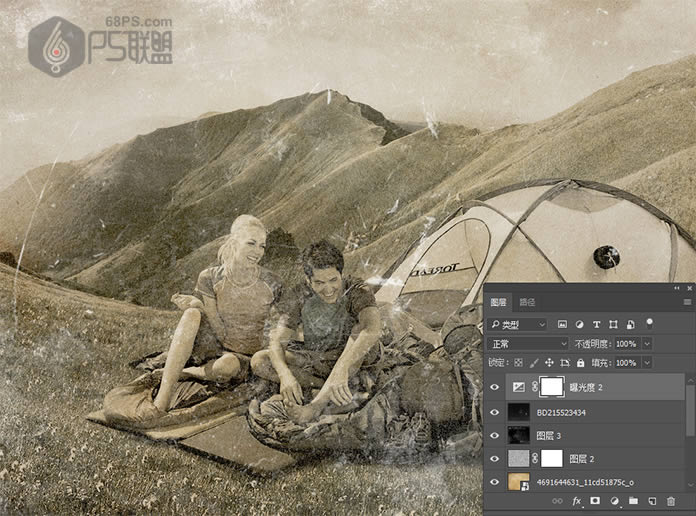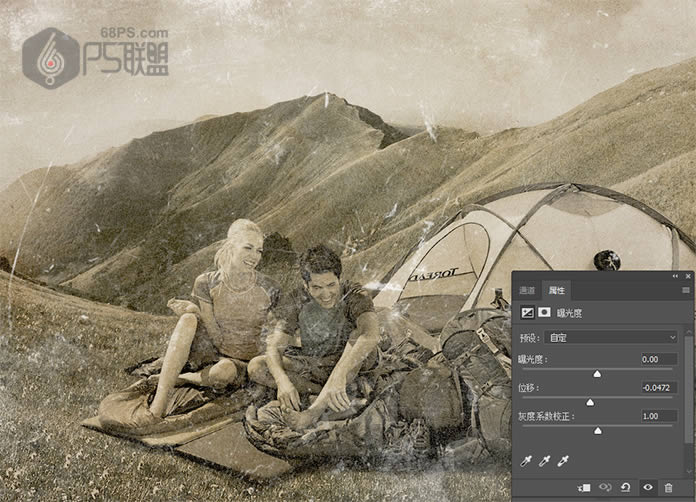制作颓废老旧户外驴友风景照片的PS图文说明教程
发表时间:2023-07-25 来源:明辉站整理相关软件相关文章人气:
[摘要]文章主要讲述如何在ps中进行一些图层的调整和运用各种纹理来制作出老照片的效果。整体的效果不是很难,推荐过来给思缘的朋友学习,希望大家可以喜欢。最终效果图: 原图 在photoshop中找开需要处理的...
文章主要讲述如何在ps中进行一些图层的调整和运用各种纹理来制作出老照片的效果。整体的效果不是很难,推荐过来给思缘的朋友学习,希望大家可以喜欢。最终效果图:

原图

在photoshop中找开需要处理的图片,Ctrl+J复制图片,得到图片1。

单击图层面板底部的创建新的填充或调整图层图标,添加色调/饱和度调整图层。调整它的饱合度和明度。
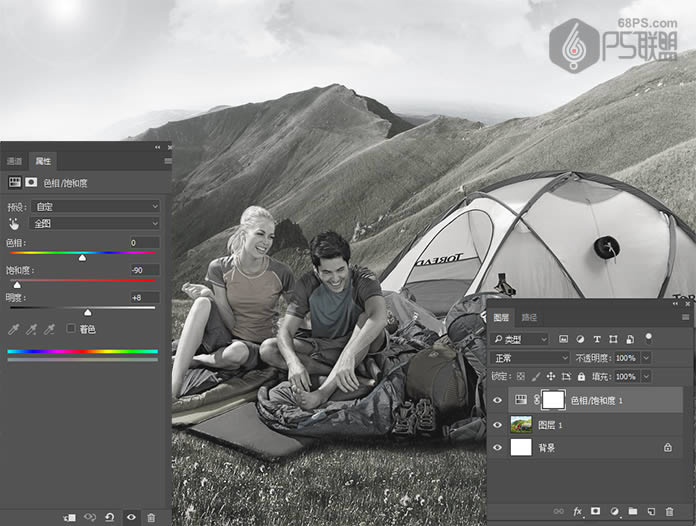
单击图层面板底部的创建新的填充或调整图层图标,添加曝光度调整图层。调整它曝光度为-0.88,灰度系统校正0.97。
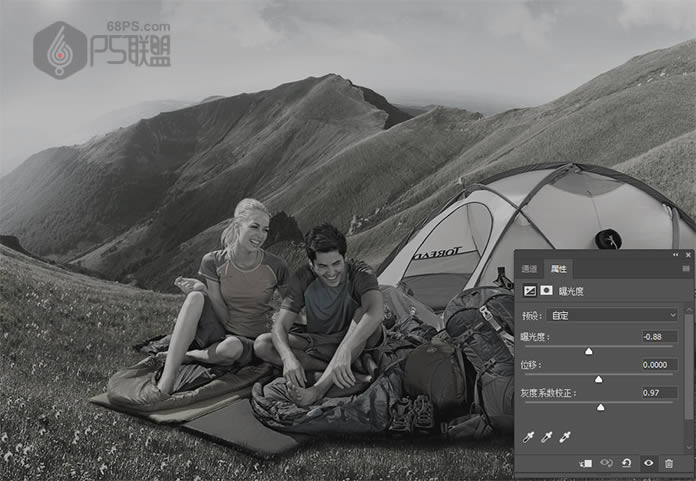
打开纹理图片,将该贴图复制并粘贴到我们作品中所有其他图层之上。将图层的混合模式设置为叠加,并将不透明度设置为70%。
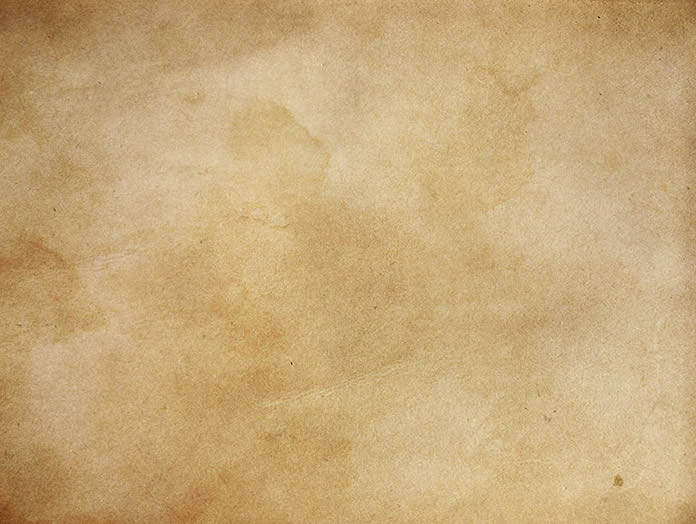
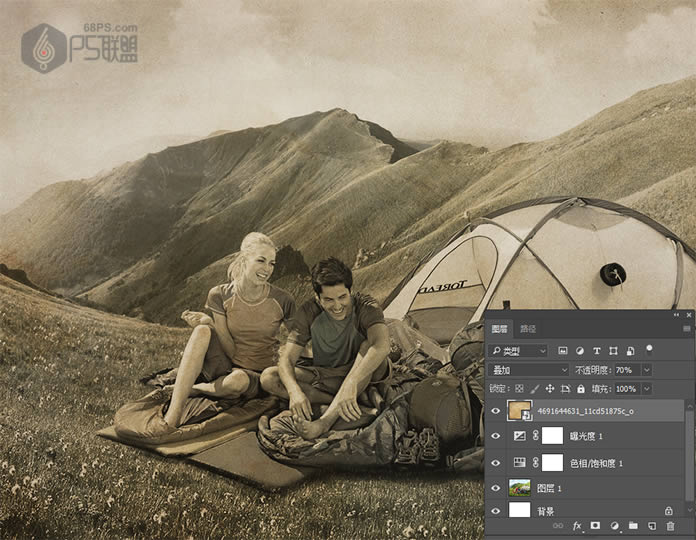
转到图层中新建图层,用白色填充图层,打开滤镜-杂色-添加杂色,杂色数量160。
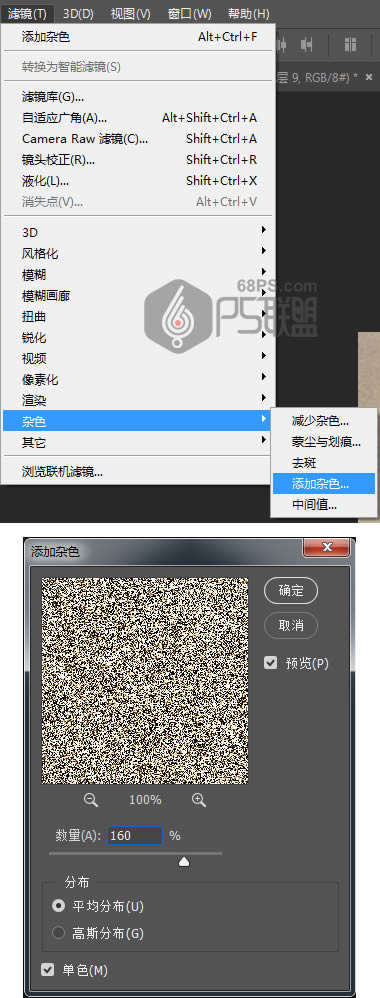
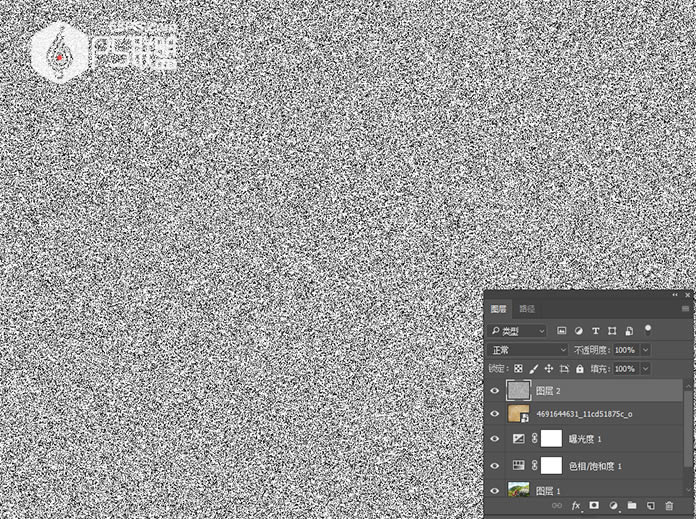
回到图层,将此图层的混合模式设置为颜色减淡,并将不透明度设置为12%。这给图像一个胶片颗粒的触摸。
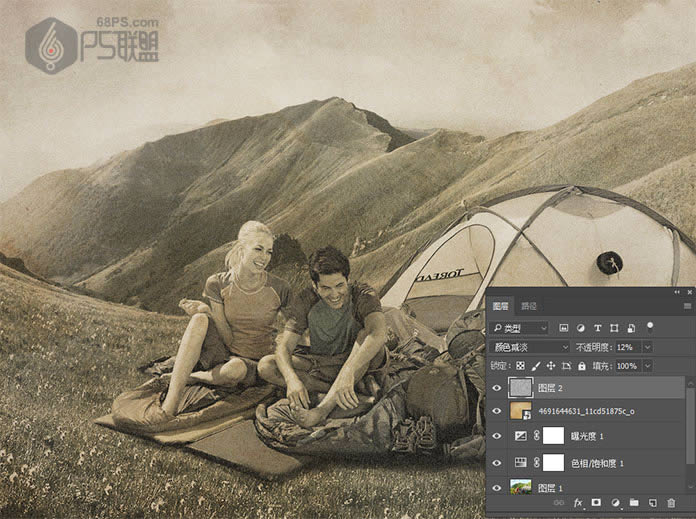
打开黑色肮脏图片,放在所有图层上面,把图层的混合模式改成滤色,不透度设置为72%。


为了使旧照片的效果更好我们再添加一张黑色划痕图片,图层的混合模式改成滤色,不透度设置为87%。
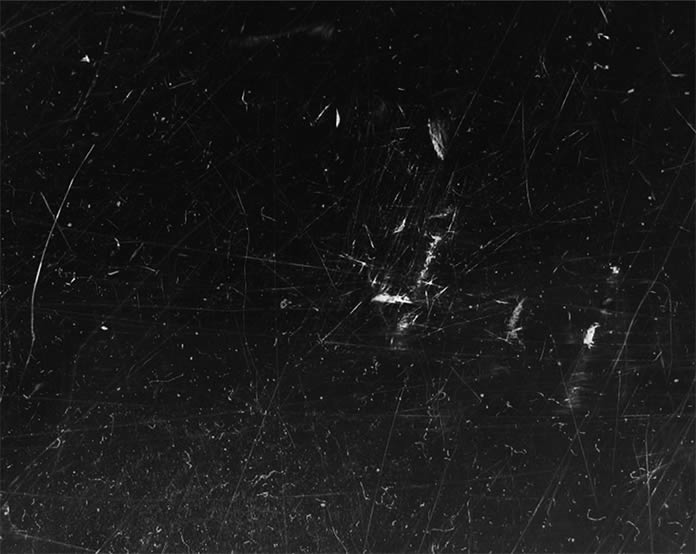
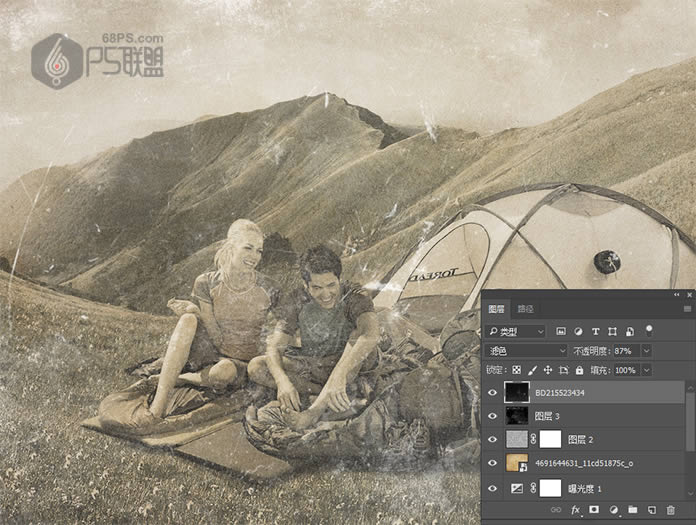
单击图层面板底部的创建新的填充或调整图层图标,添加曝光度调整图层。调整它的位移,如下图:
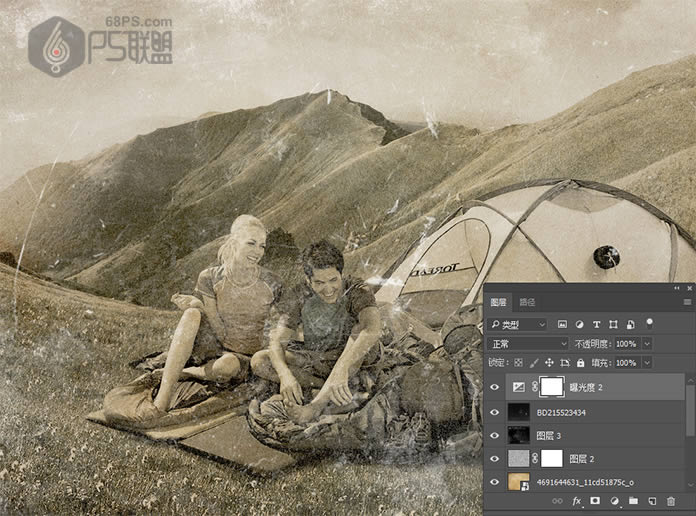
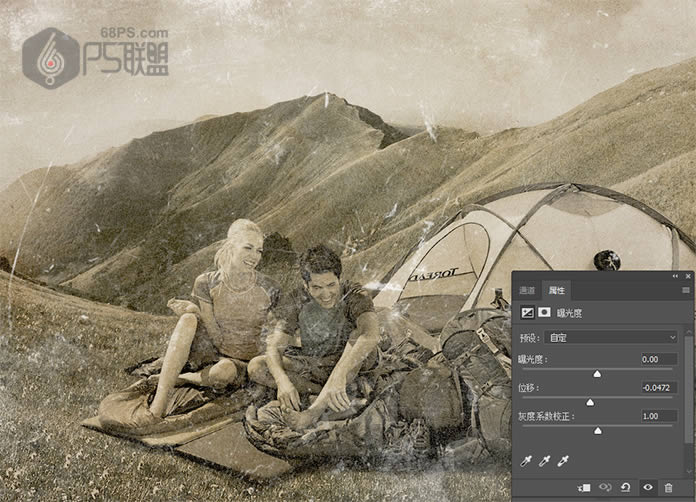
好了,简单几步一张老照片就出来了,我们对比下效果吧!


Photoshop默认保存的文件格式,可以保留所有有图层、色版、通道、蒙版、路径、未栅格化文字以及图层样式等。